Где хранятся фото в Ватсапе на компьютере, как найти папку
Сохранять фотографии из Ватсапа можно на компьютере. Для это есть специальная клавиша. Место для хранения может меняться, это зависит от используемой версии мессенджера. Рассмотрим, где WhatsApp хранит фото на компьютере, как быстро найти нужную папку.
Где WhatsApp хранит фото на компьютере? Это зависит от используемой версии сервиса. Клиент спрашивает место для скачивания при каждом сохранении файла. Браузерная версия загружает снимки без уточнения места, ведь оно указано в настройках обозревателя.
Разберем все варианты, как узнать, куда Ватсап скачивает фотографии из чатов и как поменять папку.
Официальный клиент WhatsApp
Если используете официальный клиент для Windows или Mac OS, узнать, куда WhatsApp скачивает фотки можно за несколько секунд. Для этого придется войти в чат и начать сохранение любого снимка. Адрес папки появится в специальном окне.
Пошаговое руководство, как узнать, где WhatsApp хранит фото на компьютере:
По умолчанию Ватсап хранит фото на ПК по следующему адресу: «Мой компьютер/Загрузки». Поменять место можно во время скачивания очередной картинки.
Обратите внимание. Если меняли папку для записи несколько раз, фотки будут храниться в разных местах. Чтобы не путаться в раздела, скачивайте снимки сразу в нужную папку или пользуйтесь стандартными настройками.
Веб-версия мессенджера
Где хранятся фото из Ватсапа, запущенном в браузере? Это зависит от параметров обозревателя. В отличие от клиента, браузерная версия не спрашивает место для загрузки, файл автоматически скачивается в заранее заданный раздел. Посмотреть его или изменить можно через настройки обозревателя.
Как понять, где Ватсап хранит фото на ПК, если сервис запущен в браузере? Рассмотрим шаги на примере обозревателя от Yandex:
Если хотите изменить папку, щелкните по соответствующей кнопке справа от строки и задайте новые параметры.
Внимание. В качестве примера рассмотрен браузер Yandex. В других обозревателях интерфейс может отличаться. Принцип работы не меняется, нужно открыть настройки и найти адрес, который задан для сохранения файлов.
Куда сохраняются документы из Ватсапа?
Документы сохраняются в телефоне автоматически, как только они будут получены и загружены через WhatsApp. Они расположены в папке Изображения телефона или SD-карты, в зависимости от контроля памяти на вашем телефоне (настройки > система > контроль памяти).
По умолчанию фото и видео, которые вы получите в WhatsApp, будут автоматически сохранены в папке WhatsApp в разделе Фото на вашем iPhone.
Где найти фото из WhatsApp через компьютер
На эл.почту World-X поступило обращение от пользователя со следующей проблемой. После обновления смартфона до Android 10 ему не удалось найти папку WhatsApp на компьютере, которая ранее располагалась в корне внутренней памяти.

Напомним, что в папке WhatsApp находятся все полученные и отправленные файлы, включая пользовательские фото и видео. До Android 9 их можно было найти по следующему пути:
Внутренний общий накопитель → WhatsApp → M edia → WhatsApp Images или WhatsApp Video
Начиная с Android 10 расположение каталога изменилось. Теперь, чтобы просмотреть фото или видео с компьютера, следует перейти по иному пути:
Внутренний общий накопитель → media → com.whatsapp → WhatsApp → Media → WhatsApp Images или WhatsApp Video

Не смотря на скрытое расположение папки WhatsApp в новых версиях операционной системы, структура каталогов приложения осталась неизменной. Поэтому найти фото из WhatsApp через компьютер будет совсем несложно.
Сколько хранятся сообщения в Whatsapp на сервере?
Если обмен сообщениями происходит достаточно интенсивно или пользователь находится в сети, то сервера не хранят сообщения мессенджера. В этом случае сообщения сразу пересылаются на нужный адрес, не оставляя своих следов в линиях серверов WhatsApp.
Сообщения хранятся на сервере только в том случае, если пользователь недоступен для получения данных. Когда абонент появляется в сети и заходит в программу, сообщения пересылаются на его адрес.
Как с Ватсапа скинуть фото на компьютер
В переписках WhatsApp можно не только обмениваться текстовыми сообщениями, но и пересылать различные медиафайлы, в том числе и фотографии. И бывает такое, что особенно понравившийся снимок хочется сохранить не только на телефоне, но и на ПК. Можно ли это сделать в самом мессенджере? Давайте разбираться, как с Ватсапа скинуть фото на компьютер.
Существует несколько удобных способов для переноса фотографий с телефона на ПК:
- Использование веб-версии мессенджера.
- Передача файлов с помощью функции «Поделиться»;
- Сопряжение смартфона с компьютером посредством USB-кабеля;
Рассмотрим каждый из них по очереди.
Веб-версия WhatsApp
Суть данного способа заключается в том, что вы запускаете специальную версию мессенджера у себя на компьютере или ноутбуке в браузере и подключаетесь через мобильное приложение, чтобы получить доступ ко всем перепискам. Это очень удобно, ведь не нужно ничего дополнительно устанавливать или настраивать. А основной недостаток – телефон должен быть рядом с ПК.
Инструкция, как быстро с Ватсапа перекинуть фото на компьютер:
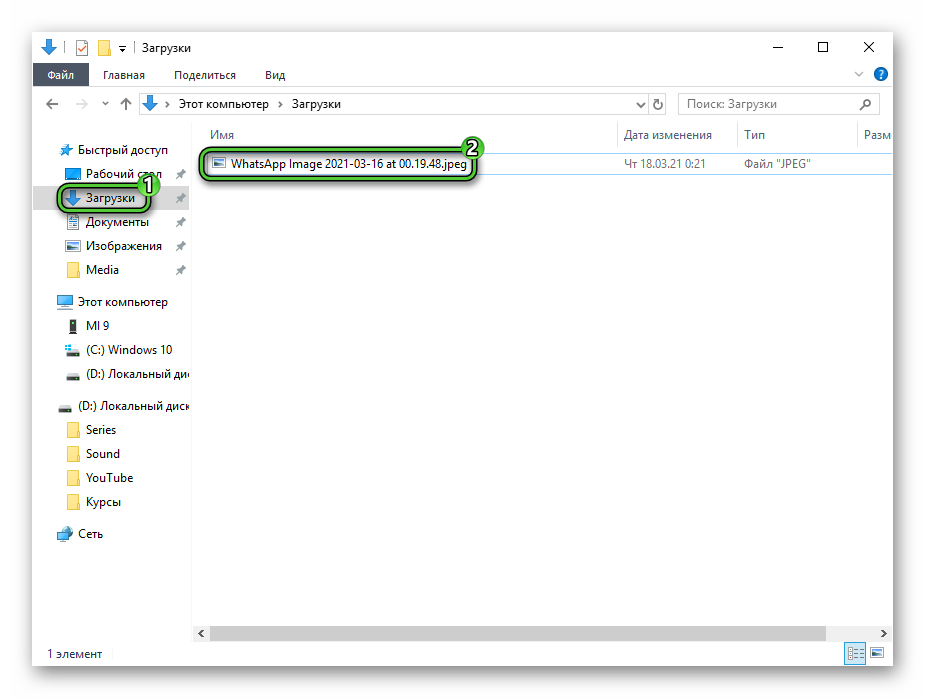
Если вы вручную не выбирали папку, то снимок должен переместится в каталог «Загрузки» на системном диске. У него в названии будет указано WhatsApp Image вместе с датой и временем.
Аналогичную процедуру вы можете выполнить с ПК-клиентом Вацапа, если он уже установлен на вашем компьютере. В противном случае лучше воспользоваться веб-версией.
Внутренняя пересылка через «Поделиться» – как сделать
Бывает такое, что предложенный выше вариант, как перенести с Ватсапа информацию на компьютер, вам не подходит. Например, не получается синхронизироваться с веб-версией и т. д. Есть альтернативное решение – использовать один из интернет-сервисов в качестве перевалочного пункта. Отправить, к примеру, картинку на почту, а оттуда скачать на ПК, или использовать для этой же цели приложения такие как ВК, Одноклассники. Главное условие – доступ к ним должен быть и на телефоне, и на компьютере. В качестве примера возьмем социальную сеть ВКонтакте, но подойдет и любое другое приложение.
Инструкция, как скачать фото с Вацапа телефона на компьютер для чайников:
В качестве альтернативного приложения вы можете использовать электронную почту (сохранение в черновики), другой мессенджер и много других вариантов.
Перенос через USB
Еще один вариант, как скачать фото с Ватсапа на компьютер – воспользоваться проводным USB-подключением, если кабель у вас под рукой. Работает это только для Android, ведь на iPhone закрытая файловая система.
Рассмотрим всю процедуру в пошаговом формате:
Если же фотографию найти не удалось, то сделайте следующее:
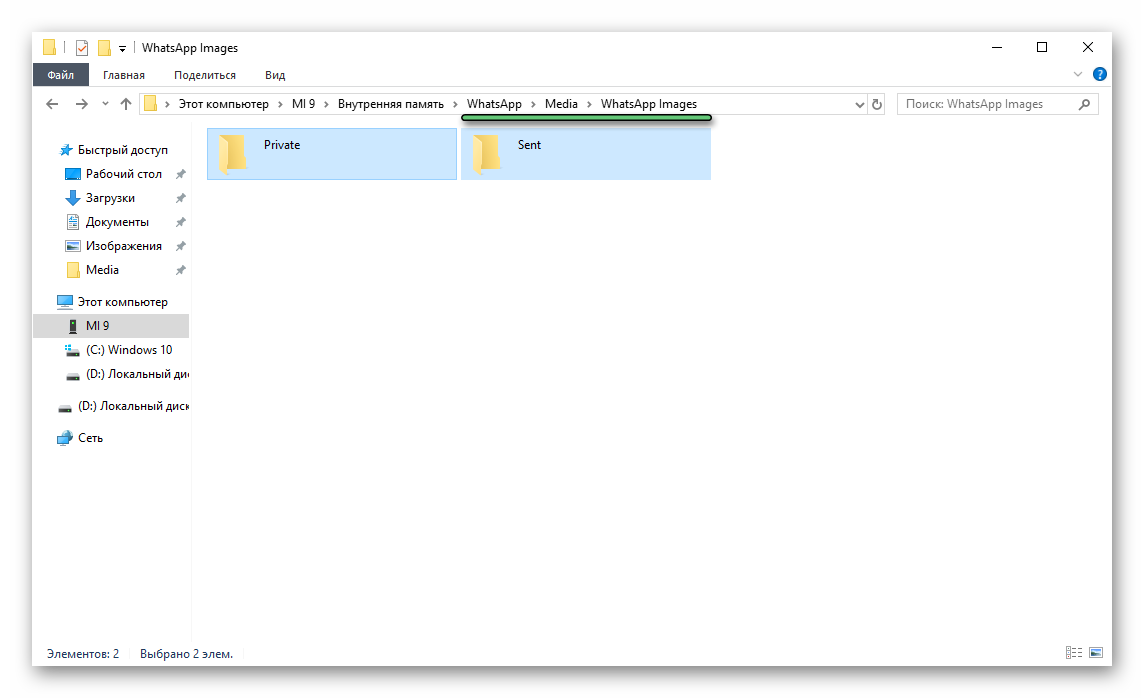
- Вернитесь к внутренней памяти мобильного устройства.
- На этот раз пройдите по пути «WhatsAppMediaWhatsAppImages».
- Выделите все папки (комбинация Ctrl + A ), скопируйте их и вставьте в любой каталог на компьютере.
- Изучите их содержимое, ориентируясь на миниатюры, чтобы найти нужный снимок.
- Перенесите его в удобное место, а все остальные файлы сотрите с ПК.
Что нужно для расшифровки
Стоит отметить, что расшифровывать резервную копию удобнее всего с мобильного устройства, так как для этого не понадобятся дополнительные программы. Например, у пользователя Android автоматически в смартфон встроен ключ, который хранится в папке Data/data/сom.whatsapp/files. Не стоит паниковать, что этих данных нет в устройстве, так как при активном использовании мессенджера клиент получает ключ по умолчанию (с этим пунктом обычно просят согласиться при регистрации и эксплуатации приложения).
Помимо указанного ключа, клиенту понадобится и сама база данных. Найти ее достаточно просто – для этого нужно перейти к файлу Msgstore.db.crypt12. Для расшифровки копии на ПК понадобится специальное программное обеспечение, с помощью которого можно получить доступ к информации. Связано это с тем, что у мессенджера WhatsApp высокая степень защиты личных данных.
Использование бесплатного программного обеспечения для расшифровки данных
Для работы с программным обеспечением на компьютере потребуется скачивание утилиты Crypt Database Decrypter, которая относится к языку программирования Java. Для взаимодействия с программой Java должна быть загружена на ПК. В большинстве случаев она установлена по умолчанию, поэтому можно смело переходить к выполнению простых действий.
Расшифровка данных по резервной копии WhatsApp – пошаговая инструкция:
- Переместить файлы jar и decrypt12.java в папку, где находятся ключи и сама база данных.
- Включить в работу командную строку. Сделать это проще всего с помощью клавиши Shift, кликнув по пустой области на экране. Появится список команд, в котором клиент сможет выбрать нужный вариант.
- Для дальнейшей работы следует ввести в поле строки следующие данные: java-jar decrypt12.jar key msgstore.db.crypt12 (название выходного файла).db.
- Получить расшифрованную базу данных. Как только все действия будут выполнены, клиент получит ту же информацию (резервную копию), только в привычном для восприятия виде.
Бывают случаи, когда утилита для языка Java не работает, поэтому приходится пользоваться другими способами. Например, программа WhatsApp Decrypter работает примерно по такой же схеме, только в более упрощенном варианте. Здесь клиенту не придется вводить так много ключей (это может вызвать затруднения у тех, кто не разбирается в процессах расшифровки), поэтому достаточно воспользоваться тремя клавишами.
Расшифровка резервной копии с помощью WhatsApp Decrypter:
- Скачать утилиту WhatsApp Decrypter, открыть его на ПК.
- В появившемся окне выбрать кнопку Key. В открывшемся списке выбрать файл, в котором сохранен файл самого ключа.
- Кликнуть по кнопке File DB. Выбрать область, где хранится база данных − db.crypt12.
- Кликнуть по кнопке Decrypt, дождаться расшифровки базы и успешно открыть ее.
Специалисты отмечают, что после скачивания сразу открыть расшифрованную базу данных не получится. Для этого есть специальные приложения, которые поддерживают файлы подобных форматов, отлично считывая с них информацию. По мнению пользователей, самая удобная программа – DB Browser. После скачивания достаточно с ее помощью открыть файл и получить на выходе расшифрованную базу с резервной копией.
Передать данные резервной копии с устройства на ПК не так просто, как может показаться на первый взгляд. Для работы понадобится скачать несколько сторонних программ, при этом немаловажно уметь с ними взаимодействовать. Самый простой способ – включить в настройках сохранение и передачу данных на Google Диск, где будет храниться необходимая информация. В случае необходимости получить резервную копию можно будет и с компьютера (для этого достаточно знать данные для входа в систему). Для взаимодействия с копией из мессенджера WhatsApp могут понадобиться утилита и программа, с помощью которых можно открыть базу данных.












